Sechseläuten - Festa popolare zurighese
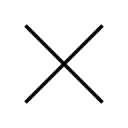
La sede principale del CRB di Zurigo rimarrà chiusa lunedì 28 aprile 2025. Da martedì 29 aprile 2025 saremo volentieri a vostra disposizione.
Con il Server Profilo BIM i dati e le informazioni necessari o che devono essere forniti possono essere descritti in modo preciso e coerente. Ciò migliora la qualità dello scambio dei dati e ottimizza lo sviluppo di un progetto BIM. Utilizzando il semplice caso d'uso della descrizione delle prestazioni come esempio, viene mostrato come viene fornito un profilo passo dopo passo, che può poi essere esportato in formato IDS e come file PDF o Excel.
La base è costituita dalla struttura organizzativa di un profilo di scambio dei dati.
Con i «Profili» vengono definiti i requisiti per lo scambio d'informazioni. Un profilo risponde alle sette seguenti domande:
Chi fornisce a chi, per cosa, quando, cosa (quali informazioni), dove e come?
Questo significa che in un profilo, con la definizione della struttura dei dati non viene definito soltanto il livello informativo tecnico ma anche il livello processuale, ovvero il contesto orientato ai processi (caso d’uso) dello scambio di informazioni.
Esempio: caso d'uso semplice per la descrizione delle prestazioni (non esaustivo, può essere ancora precisato individualmente)
| Chi | Architetto |
| A chi | Produttore di finestre |
| Per cosa | Descrizione delle prestazioni |
| Quando | Fase progettazione |
| Cosa | Specifica finestra di legno-metallo (elenco non esaustivo) - Classe di protezione dal rumore compresa la lista di valori (dB) già disponibile nel Server Profilo BIM - Classe di resistenza (resistenza all'effrazione), compresa la lista di valori (RC) già disponibile nel Server Profilo BIM |
| Dove | Caratteristica (Property) nella quale viene fornita l'informazione Si tratta di una componente centrale del Server Profilo BIM e l'utente è guidato dai concetti e dalle definizioni IFC messi a disposizione. |
| Come | File IDS, file PDF, file Excel |
La messa a disposizione di profili in formato IDS leggibile dalla macchina è fondamentale per trasferire le informazioni ai software d'autore e per verificare i modelli digitali di opere nei cosiddetti verificatori del modello, che confrontano automaticamente i dati dei requisiti informativi con un estratto di dati IFC dal sistema CAD. Inoltre, tramite un modulo di reporting, i profili vengono emessi in un formato leggibile anche per le persone (file PDF, excel), così che le definizioni tecniche, correttamente formattate, sono utilizzabili anche al di fuori del Server Profilo BIM, per esempio in un Information Delivery Manual (IDM).
Nel Server Profilo BIM sono integrati progetti modello e contenuti di dati.
Per i primi passi di prova, come la creazione di un profilo, è sufficiente l'accesso ospite gratuito. (La licenza a pagamento Server Profilo BIM PRO permette di utilizzare tutte le funzioni, compreso le funzioni di esportazione per file IDS, PDF e Excel).
Qui (solo in lingua tedesca) accesso ospite gratuito è possibile selezionare l'accesso ospite gratuito e compilare il formulario d'iscrizione. Con il login fornito si apre la schermata di avvio del Server Profilo BIM.
Il processo operativo risponde alla domanda cosa (p.es. «Specifica finestra»). La designazione può essere modificata con un'abbreviazione nel campo «Descrizione del processo» (max 15 caratteri, p.es. «Spec. finestra»). Vi è inoltre la possibilità di descrivere il processo. Il processo operativo è quindi creato e appare senza testo sulla barra. Per modificarlo, cliccare sul campo a sinistra sul testo «Specifica finestra». Ora è possibile inserire il testo abbreviato di max 15 caratteri, p.es. «Spec. finestra». Il processo operativo ha quindi un nome abbreviato.
Poiché per questo progetto sono stati precedentemente inseriti dei ruoli, questi sono ora disponibili per la selezione e possono essere assegnati di conseguenza come «Fornitore» o «Mandante», ad esempio «Produttore di finestre» come fornitore e «Architetto» come mandante. Non resta quindi che creare l'attività. Con «Crea attività» si completa l'assegnazione dei ruoli «chi, a chi» e si può elaborare il livello dei dati.
A livello informativo, nella sezione «Classi funzionali e tipi di classi funzionali», il Server Profilo BIM fornisce molte parti d'opera predefinite che possono essere ampliate. Nell'esempio «Specifica finestra di legno-metallo», viene utilizzata l'indicazione «Finestra / lucernario» con la struttura dati di base «IfcWindow» e i concetti IFC associati.
La selezione di un campo (requisito) avviene tramite il posizionamento di punti verdi. Quando si inizia a impostare i punti, vengono elencate tutte le parti d'opera (202 parti d'opera del modello). Se il punto verde è posizionato sulla parte d'opera richiesta (Finestra / lucernario), l'elenco della parti d'opera viene ridotto alla parte d'opera definita con il punto cliccando sul simbolo dell'occhio.
Importante: iniziare sempre con gli attributi obbligatori per il concetto IFC (p.es, GlobalId, Name, ecc.).
Il Server Profilo BIM aiuta ad orientarsi con denominazioni come «Attributi», «Proprietà» ecc. sul lato sinistro dello schermo. Esse indicano il concetto IFC in cui si trova la designazione del campo (come p.es. il nome). Sul lato destro, è possibile navigare verso l'alto e verso il basso nell'elenco di tutte le classi funzionali registrate utilizzando il mouse sulla barra grigia scura.
Viene quindi visualizzato l'elenco dei valori «Classe di resistenza (resistenza all'effrazione)" con i valori «RC1N, RC2N, RC2 ecc.». (Nell'esempio «Specifica finestre legno-metallo», si è fatto riferimento all'elenco non esaustivo; è possibile definire ulteriori requisiti). Il profilo dell'esempio semplice "Specifica finestra di legno-metallo" è ora completato.
Nota: per l'esportazione è necessaria una licenza Server Profilo BIM Pro per poter utilizzare il profilo «Specifica finestra di legno-metallo» per software CAD come Vectorworks o un verificatore IDS come quello di LIBAL. Al termine della descrizione dell'elaborazione del profilo, i tre file IDS, PDF ed Excel sono disponibili per il download gratuito, in modo da poter visualizzare i formati per i propri test e utilizzarli come allegati BAP.
Nota: per eseguire i passi 8 e 9, è necessaria la licenza a pagamento Server Profilo BIM Pro.